Как перейти на более старую версию Android
Как правило, всегда лучше обновлять свои устройства. Но, к сожалению, обновления могут иногда нарушать работу программного обеспечения, нежелательным образом изменять функции или приносить с собой ошибки, которые производитель не может исправить.
Вернуться к предыдущей версии Android, как правило, не рекомендуется, но это возможно. Вот как это сделать.
Перед тем, как понизить версию вашего устройства
Переход на более раннюю версию – это не процесс, который официально поддерживается производителями. Сделать это непросто, это может привести к аннулированию гарантии, и вы потенциально можете заблокировать свое устройство. Вы не должны пытаться это сделать, если у вас нет опыта изменения программного обеспечения вашего устройства.
Сможете ли вы вообще понизить версию своего устройства, будет зависеть от того, сможете ли вы разблокировать загрузчик. Устройства от Google или OnePlus можно легко разблокировать, в то время как устройства от Huawei, Samsung или Nokia может быть сложно или вообще невозможно разблокировать.
Вам придется изучить собственное устройство, особенно если вы купили его у оператора связи. Некоторые операторы требуют, чтобы вы сначала получили от них токен разблокировки, или вообще не разрешают разблокировку загрузчика.
Разблокировка загрузчика приведет к стиранию внутренней памяти. Обязательно сделайте резервную копию всех своих данных, прежде чем начать!
Что вам понадобится, прежде чем вы сможете перейти на более раннюю версию
После того, как вы создали резервную копию всех своих данных, вам необходимо загрузить заводской образ Android той версии, к которой вы хотите вернуться, и он должен быть специально разработан для вашего устройства.
Google предоставляет пользователям Pixel список заводских изображений . Для других производителей телефонов вам нужно будет найти официальный заводской образ для своего устройства. Если вы не можете найти их на веб-сайте производителя, отличное место для их поиска – на форумах разработчиков XDA .
Вам также необходимо загрузить и установить Android SDK , чтобы использовать инструменты ADB и fastboot. Ознакомьтесь с нашим руководством по ADB и fastboot, чтобы ознакомиться с ними.
Наконец, вам необходимо подключить телефон к компьютеру через USB, поэтому обязательно используйте оригинальный USB-кабель. Если у вас нет оригинала, используйте вместо него высококачественный кабель.
Как понизить версию вашего телефона Android
Для демонстрации мы используем телефон Pixel. Этот процесс должен работать на большинстве телефонов, версия которых может быть понижена, но все устройства разные. Некоторые следуют другому набору инструкций или требуют других инструментов.
Перед тем, как продолжить, проверьте, относится ли это к вашему устройству. Упомянутые нами форумы разработчиков XDA – хорошее место для поиска этой информации.
Шаг 1. Включите отладку по USB
Первое, что вам нужно сделать, это включить параметры разработчика на своем телефоне. Для этого зайдите в «Настройки», найдите раздел « О телефоне » и затем нажимайте номер сборки, пока не получите сообщение «Теперь вы разработчик!».
Затем перейдите в параметры разработчика и включите отладку по USB и разблокировку OEM .
Шаг 2. Подключите телефон к компьютеру
Подключите телефон к компьютеру с помощью кабеля USB.
На своем ПК перейдите в папку, в которой сохранен Android SDK, и поместите туда заводской образ Android, который вы скачали. Заводские образы обычно поставляются в виде ZIP-файлов, содержащих файлы IMG; разархивируйте заводской образ прямо в папке Android SDK.
Теперь, все еще находясь в папке Android SDK, удерживайте Shift, затем щелкните правой кнопкой мыши внутри окна, а затем выберите Открыть окно PowerShell здесь .
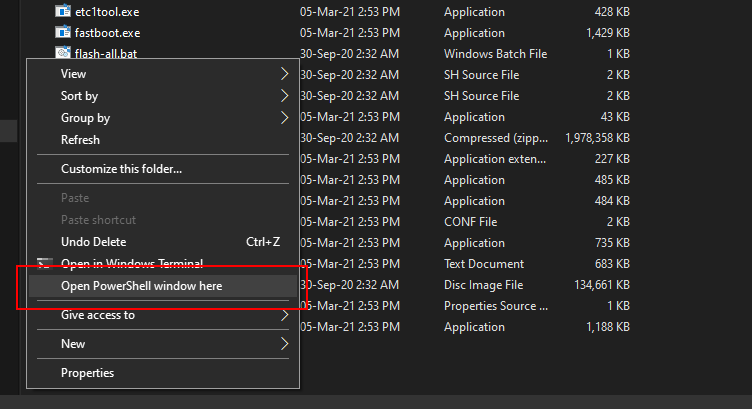
В открывшемся окне PowerShell введите adb devices, чтобы проверить, обнаруживается ли ваш телефон. Если это так, вы должны увидеть в списке его серийный номер. В противном случае попробуйте использовать другой USB-кабель.
Теперь вам нужно загрузить ваше устройство в режим быстрой загрузки. Для этого введите adb reboot bootloader в PowerShell.
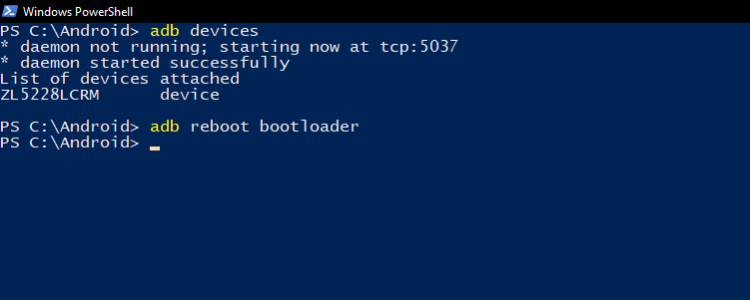
Шаг 3. Разблокируйте загрузчик
Когда ваше устройство перейдет в режим быстрой загрузки, мы разблокируем загрузчик.
В зависимости от вашего устройства введите fastboot oem unlock , а если это не сработает, введите вместо него fastboot flashing unlock . Если все пойдет хорошо, вы должны увидеть на своем устройстве подтверждение того, что загрузчик разблокирован.
Шаг 4. Установите старую версию Android.
Некоторые производители включают сценарий «flash-all» как часть загруженного заводского образа, который автоматически прошивает все за вас. В этом случае сценарий должен находиться в папке Android SDK вместе с извлеченными вами IMG-файлами.
Дважды щелкните скрипт flash-all.bat . Должно появиться окно, показывающее, как происходит мигание. НЕ отключайте телефон во время этого процесса!
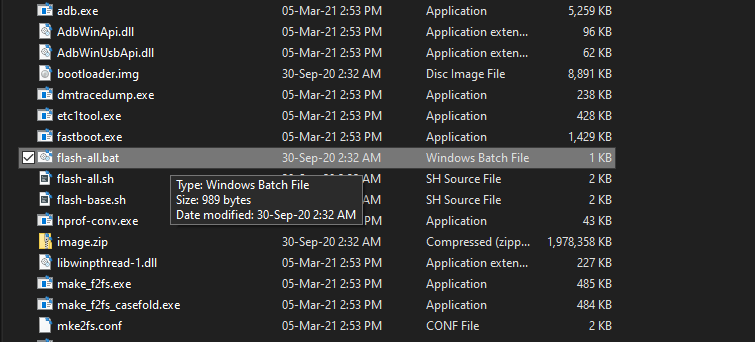
Если вы не видите сценарий flash-all, вам придется вручную все перепрограммировать. Для этого введите следующие команды по порядку:
fastboot flash bootloader [bootloader file name].img fastboot reboot-bootloader fastboot flash radio [radio file name].img fastboot reboot-bootloader fastboot flash -w update [image file name].zipТеперь ваш телефон должен перезагрузиться. Если все прошло хорошо, теперь у вас должна быть установлена более ранняя версия Android. Вам нужно будет снова настроить телефон с нуля.
Если у вас возникнут какие-либо проблемы, ознакомьтесь с нашим руководством по устранению неполадок, чтобы узнать, как их решить.
Альтернативы понижению версии, о которых следует подумать
Поскольку разблокировка загрузчика вашего устройства включает в себя стирание всех ваших данных, вы можете вместо этого выполнить сброс к заводским настройкам .
Это намного менее сложно и рискованно, чем переход на более раннюю версию, и вполне вероятно, что любые ошибки или проблемы с производительностью, с которыми вы, возможно, столкнулись, исчезнут после восстановления заводских настроек. Кроме того, вы по-прежнему можете пользоваться всеми функциями новой версии Android.
Если вы твердо намерены перейти на более старую версию Android, вы можете попробовать установить собственное ПЗУ. Пользовательские ПЗУ часто содержат улучшения по сравнению с официальным программным обеспечением вашего устройства, а разработчики иногда обновляют старые версии с исправлениями безопасности.
Это альтернативный вариант, который стоит проверить, если производитель вашего телефона не предоставляет вам изображения более старого программного обеспечения Android.
Возвращение в прошлое путем понижения версии
Хотя обычно сброса к заводским настройкам должно быть достаточно, чтобы устранить любые проблемы, если единственный вариант, который у вас есть, - это вернуться к более старой версии, теперь вы знаете, как это сделать.
Помните, что описанный нами метод может не работать с вашим устройством. Этот процесс всегда сопряжен с риском поломки вашего телефона, поэтому сделайте резервную копию всех ваших данных!
Кредит изображения: MockuPhone / mockuphone.com